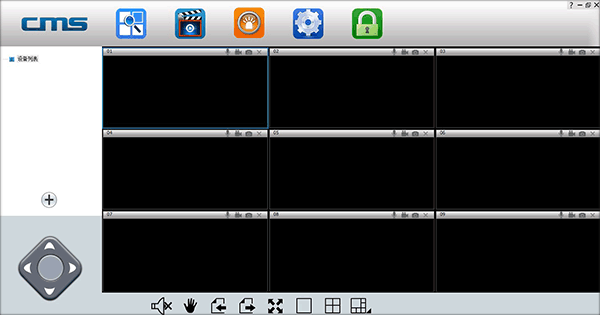
软件介绍
一、网络连接用户可通过两种方式将设备接入互联网:
1、有线连接
摄像机接通电后,将网线一端连接至摄像机网络接口,另一端连接路由器LAN接口(确保路由器开启DHCP功能),成功连接后网络灯将常亮。
2、WIFI连接
(1)、摄像机使用网线连接时,用户若需要启用WIFI连接到本设备,可通过以下方式接入:
A、请先将设备添加至Yoosee设备,详细“添加设备”方法见第六部分;
B、打开软件Yoosee,选择【设备】,点击设备名称,选择【设置】,在设置页面,选择【网络设置】,在弹出来的页面下方,会自动搜索出附近的所有WIFI信号,直接选择您的WIFI ID,输入无线上网密码即可。
(2)、在没有网线,只有WIFI的环境下,用户可以使用智能联机的方式,操作步骤如下:
A、打开软件Yoosee>设备>右上角添加按键>智能联机
B、在弹出来的智能联机页面,直接按【下一步】按键,进入摄像头需要连接WIFI页面,直接输入WIFI密码,再按【下一步】,软件Yoosee就能与摄像头智能联机。
二、添加设备
有多种途径可以实现添加设备到设备页面,具体方法如下:
1、在Yoosee软件的设备界面,当摄像机接入互联网,手机也接入同一个WIFI,两者在同一个局域网内,软件会自动查找到所有的设备,直接点击添加并输入设备名称及访问密码,出厂默认密码为123,最后按【保存】键。
2、手动添加:在Yoosee软件的设备界面,直接点击右上角添加按钮;在弹出来的添加设备界面,选择【手动添加】,按提示输入ID号及名称密码即可。
使用方法
yoosee电脑版最多支持64个窗口,支持64个摄像头,所有设置都是在手机完成,电脑只能监控和观看。第一步,安装好yoosee软件;使用客户端账号:admin 密码:00000000 登陆
(点击红色区域内,选择语言,选择中文简体,然后会出现后面这个界面用账号登陆即可,登陆类型选择本地登陆。)
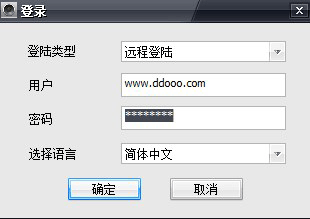
第二步、局域网内会自动搜索,让您添加客户端,如果没有搜索出来,建议手动添加,远程和局域网使用都是采用这个方法;点击+号,添加摄像头,输入摄像头ID号和密码即可;
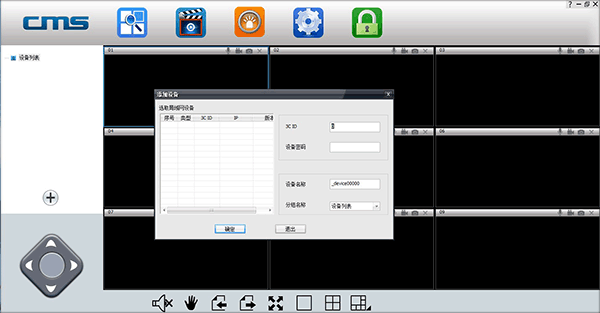
第三步、添加成功后双击摄像头列表,即可观看;
第四步、录像设置,点击录像按钮。
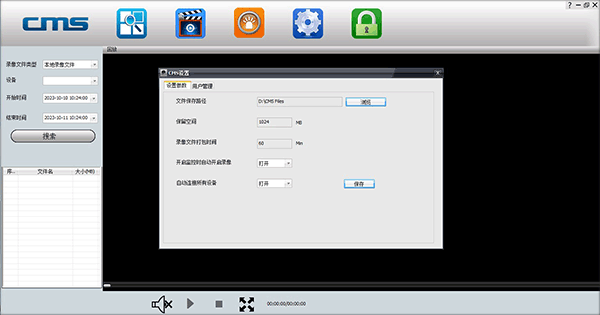
选择好要保存录像的地方,磁盘回收功能是指快录满的时候,覆盖最早录像的部分,使用循环录像。
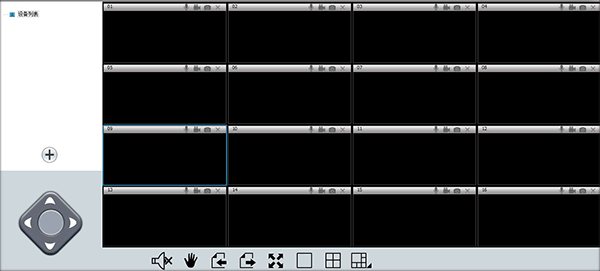
其它版本下载
- 电脑摄像头监控软件
-
 更多 (18个) >>电脑摄像头监控软件大全 在现在这个智能社会的时代,很多的家庭都会选择在家里面装上摄像头,不仅可以看家护院,还可以随时随地查看自己家里面小孩或者宠物的情况,不过想要在设备上查看监控的内容就需要下载相关的摄像头软件来进行配合,通过这些软件就可以和摄像头进行连接,后续想要查看就只需要打开软件即可,不过很多的小伙伴们都还不知道电脑上有哪些摄像头监控软件,于是小编就在此带来了电脑摄像头监控软件大全,里面有着各种不同的摄像头监控软件,有兴趣的朋友们可以来挑选下载体验。
更多 (18个) >>电脑摄像头监控软件大全 在现在这个智能社会的时代,很多的家庭都会选择在家里面装上摄像头,不仅可以看家护院,还可以随时随地查看自己家里面小孩或者宠物的情况,不过想要在设备上查看监控的内容就需要下载相关的摄像头软件来进行配合,通过这些软件就可以和摄像头进行连接,后续想要查看就只需要打开软件即可,不过很多的小伙伴们都还不知道电脑上有哪些摄像头监控软件,于是小编就在此带来了电脑摄像头监控软件大全,里面有着各种不同的摄像头监控软件,有兴趣的朋友们可以来挑选下载体验。 -
-

有看头监控电脑版 9.78M
查看/简体中文v1.0.0.54官方pc版 -
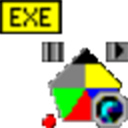
ContaCam(摄像头监控软件) 20.65M
查看/英文v9.9.23官方版 -

视界美(liveyes智能摄像头) 7.48M
查看/简体中文v1.0.0官方版 -

威立信电脑客户端 135.33M
查看/简体中文v2.1.10官方版 -

萤石云视频监控电脑版 177.47M
查看/简体中文v3.15.3.0官方版 -

易视云监控电脑版 99.03M
查看/简体中文v3.0.8.4官方PC版 -

smartpss监控软件 89.15M
查看/简体中文v2.00.0中文版 -

魔镜慧眼电脑版 607.06M
查看/简体中文v3.0.6.0103 -

看护家监控电脑版 51.74M
查看/简体中文v5.1.02官方版 -

监控小专家 67.37M
查看/简体中文v7.0.0官方版 -

家安宝监控软件 51.32M
查看/简体中文v3.1.9官方版 -
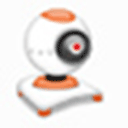
智能云监控软件 5.65M
查看/简体中文v1.3.2.6官方版 -

xmeye监控电脑客户端 65.61M
查看/简体中文 -

乐橙电脑客户端 103.82M
查看/简体中文v5.15.2官方版 -

小白智能摄像机云台版 16.14M
查看/简体中文v0.0.2pc客户端 -

MyCam摄像头美化软件 42.18M
查看/简体中文v2.5
-
发表评论
0条评论软件排行榜
热门推荐
 微家长控制电脑软件 v4.3.1官方版3.45M / 简体中文
微家长控制电脑软件 v4.3.1官方版3.45M / 简体中文 无界趣连电脑版(独立版) v1.3.12.11官方版52.6M / 简体中文
无界趣连电脑版(独立版) v1.3.12.11官方版52.6M / 简体中文 乐橙电脑客户端 v5.15.2官方版103.82M / 简体中文
乐橙电脑客户端 v5.15.2官方版103.82M / 简体中文 anydesk官方电脑版 v8.0.8.0官方版4.96M / 多国语言[中文]
anydesk官方电脑版 v8.0.8.0官方版4.96M / 多国语言[中文] securecrt绿色版免安装版 v8.7.3.2279中文版37.07M / 简体中文
securecrt绿色版免安装版 v8.7.3.2279中文版37.07M / 简体中文 radmin Server官方版 v3.5.24.27M / 多国语言[中文]
radmin Server官方版 v3.5.24.27M / 多国语言[中文] 萤石云视频电脑版 v3.15.0.0官方版177.46M / 简体中文
萤石云视频电脑版 v3.15.0.0官方版177.46M / 简体中文 威立信电脑客户端 v2.1.10官方版135.33M / 简体中文
威立信电脑客户端 v2.1.10官方版135.33M / 简体中文 VNC Viewer(远程监控软件) v6.18.9破解版7.21M / 简体中文
VNC Viewer(远程监控软件) v6.18.9破解版7.21M / 简体中文 xmanager中文破解版 v7.0附安装教程157M / 简体中文
xmanager中文破解版 v7.0附安装教程157M / 简体中文






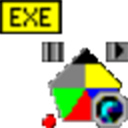









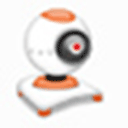




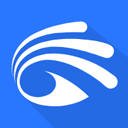

 微家长控制电脑软件 v4.3.1官方版
微家长控制电脑软件 v4.3.1官方版 无界趣连电脑版(独立版) v1.3.12.11官方版
无界趣连电脑版(独立版) v1.3.12.11官方版 anydesk官方电脑版 v8.0.8.0官方版
anydesk官方电脑版 v8.0.8.0官方版 securecrt绿色版免安装版 v8.7.3.2279中文版
securecrt绿色版免安装版 v8.7.3.2279中文版 radmin Server官方版 v3.5.2
radmin Server官方版 v3.5.2 萤石云视频电脑版 v3.15.0.0官方版
萤石云视频电脑版 v3.15.0.0官方版 VNC Viewer(远程监控软件) v6.18.9破解版
VNC Viewer(远程监控软件) v6.18.9破解版 xmanager中文破解版 v7.0附安装教程
xmanager中文破解版 v7.0附安装教程 赣公网安备36010602000168号,版权投诉请发邮件到ddooocom#126.com(请将#换成@),我们会尽快处理
赣公网安备36010602000168号,版权投诉请发邮件到ddooocom#126.com(请将#换成@),我们会尽快处理